از طریق منوی جستجو مطلب مورد نظر خود در وبلاگ را به سرعت پیدا کنید
روش تغییر پس زمینه پلات در Matplotlib
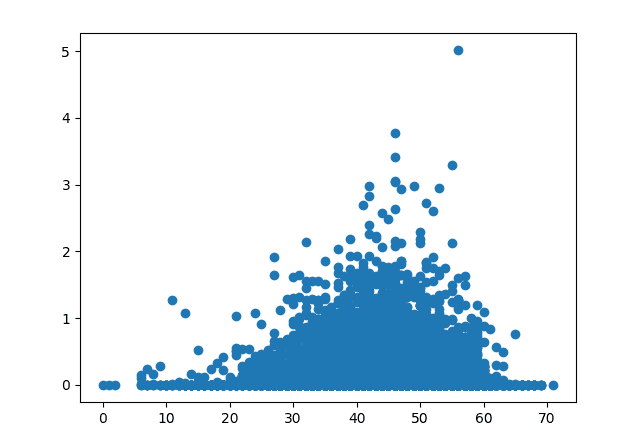
سرفصلهای مطلب
معرفی
Matplotlib یکی از پرکاربردترین کتابخانه های تجسم داده در پایتون است. از تجسم های ساده گرفته تا پیچیده، این کتابخانه برای بیشتر افراد است.
در این آموزش، روش انجام این کار را بررسی خواهیم کرد پس زمینه یک نمودار را در Matplotlib تغییر دهید.
واردات داده ها و کتابخانه ها
اجازه دهید import ابتدا کتابخانه های مورد نیاز بدیهی است که به Matplotlib نیاز داریم و از پانداها برای خواندن داده ها استفاده می کنیم:
import matplotlib.pyplot as plt
import pandas as pd
به طور خاص، ما با استفاده از مجموعه داده های آب و هوای سیاتل:
weather_data = pd.read_csv("seattleWeather.csv")
print(weather_data.head())
DATE PRCP TMAX TMIN RAIN
0 1948-01-01 0.47 51 42 True
1 1948-01-02 0.59 45 36 True
2 1948-01-03 0.42 45 35 True
3 1948-01-04 0.31 45 34 True
4 1948-01-05 0.17 45 32 True
ایجاد یک پلات
حال، بیایید یک نمودار پراکندگی ساده Matplotlib ایجاد کنیم، با چند متغیر مختلف که میخواهیم تجسم کنیم:
PRCP = weather_data('PRCP')
TMAX = weather_data('TMAX')
TMIN = weather_data('TMIN')
اکنون، ما یک نمودار پراکندگی بین حداقل دما و بارش و show() آن را با استفاده از PyPlot Matplotlib:
plt.scatter(TMIN, PRCP)
plt.show()

نموداری که ما تولید کرده ایم قابل تفسیر است، اما کمی ساده به نظر می رسد. بیایید سعی کنیم آن را سفارشی کنیم. ما می خواهیم پس زمینه طرح خود را با استفاده از چند روش مختلف سفارشی کنیم.
تغییر پس زمینه Plot در Matplotlib
حالا بیایید جلو برویم و پسزمینه این طرح را تغییر دهیم. ما می توانیم این کار را با دو رویکرد متفاوت انجام دهیم. ما می توانیم رنگ آن را تغییر دهیم صورت، که در حال حاضر تنظیم شده است white. یا، می توانیم با استفاده از یک عکس وارد کنیم imshow().
تغییر پس زمینه محورها در Matplotlib
بیایید ابتدا رنگ آن را تغییر دهیم صورت. این کار را می توان با set() تابع، عبور در face آرگومان و ارزش جدید آن، یا از طریق اختصاص داده شده set_facecolor() تابع:
ax = plt.axes()
ax.set_facecolor("orange")
ax.set(facecolor = "orange")
plt.scatter(TMIN, PRCP)
plt.show()

هر یک از این رویکردها همانگونه که هر دو می گویند، نتیجه یکسانی را ایجاد می کند روی عملکرد مشابه زیر کاپوت
تغییر پس زمینه شکل در Matplotlib
اگر میخواهید پسزمینه شکل را تنظیم کنید و نیاز دارید که محورها شفاف باشند، این کار را میتوانید با آن انجام دهید set_alpha() وقتی شکل را ایجاد می کنید. بیایید یک شکل و یک شی محور ایجاد کنیم. البته می توانید از آن نیز استفاده کنید set() تابع، و عبور از alpha در عوض ویژگی
رنگ کل شکل آبی خواهد بود و ما در ابتدا مقدار را تنظیم می کنیم alpha از محورها به 1.0، به معنای کاملاً مات است. شی محورها را نارنجی رنگ می کنیم و پس زمینه نارنجی در شکل آبی به ما می دهد:
fig = plt.figure()
fig.patch.set_facecolor('blue')
fig.patch.set_alpha(0.6)
ax = fig.add_subplot(111)
ax.patch.set_facecolor('orange')
ax.patch.set_alpha(1.0)
plt.scatter(TMIN, PRCP)
plt.show()

حالا بیایید ببینیم وقتی آلفای محورهای فرعی را به پایین تنظیم می کنیم چه اتفاقی می افتد 0.0:
fig = plt.figure()
fig.patch.set_facecolor('blue')
fig.patch.set_alpha(0.6)
ax = fig.add_subplot(111)
ax.patch.set_facecolor('orange')
ax.patch.set_alpha(0.0)
plt.scatter(TMIN, PRCP)
plt.show()

توجه داشته باشید که پس زمینه خود طرح اکنون شفاف است.
اضافه کردن تصویر به پس زمینه طرح در Matplotlib
اگر می خواهید از یک تصویر به عنوان پس زمینه برای طرح استفاده کنید، این کار را می توان با استفاده از PyPlot انجام داد imread() تابع. این تابع یک تصویر را در Matplotlib بارگذاری می کند که می تواند با تابع نمایش داده شود imshow().
به منظور طرح روی بالای تصویر، وسعت تصویر باید مشخص شود. به طور پیش فرض، Matplotlib از گوشه سمت چپ بالای تصویر به عنوان مبدا تصویر استفاده می کند. ما می توانیم لیستی از امتیازات را به آنها بدهیم imshow() تابع، مشخص می کند که چه ناحیه ای از تصویر باید نمایش داده شود. هنگامی که با نمودارهای فرعی ترکیب می شود، می توان طرح دیگری را درج کرد روی بالای تصویر
بیایید از تصویری از باران به عنوان پسزمینه طرح خود استفاده کنیم:
img = plt.imread("rain.jpg")
fig, ax = plt.subplots()
ax.imshow(img, extent=(-5, 80, -5, 30))
ax.scatter(TMIN, PRCP, color="#ebb734")
plt.show()

این extent آرگومان آرگومان های اضافی را به این ترتیب می گیرد: horizontal_min، horizontal_max، vertical_min، vertical_max).
در اینجا، تصویر را خواندیم، آن را برش دادیم و نشان دادیم روی محورها با استفاده از imshow(). سپس طرح پراکندگی را با رنگی متفاوت ترسیم کردیم و طرح را نشان دادیم.
نتیجه
در این آموزش، ما چندین روش را برای تغییر پسزمینه طرح با استفاده از Python و Matplotlib بررسی کردهایم.
اگر به تجسم دادهها علاقه دارید و نمیدانید از کجا شروع کنید، حتماً ما را بررسی کنید بسته کتاب روی تجسم داده ها در پایتون:
تجسم داده ها در پایتون با Matplotlib و Pandas کتابی است که طراحی شده است تا مبتدیان مطلق را با دانش پایه پایتون به Pandas و Matplotlib ببرد و به آنها اجازه دهد پایه ای قوی برای کار پیشرفته با این کتابخانه ها بسازند – از طرح های ساده گرفته تا طرح های سه بعدی متحرک با دکمه های تعاملی.
این به عنوان یک راهنمای عمیق عمل می کند که همه چیزهایی را که باید در مورد پانداها و Matplotlib بدانید، از جمله روش ساخت انواع طرح هایی که در خود کتابخانه تعبیه نشده اند را به شما آموزش می دهد.
تجسم داده ها در پایتون، کتابی برای توسعه دهندگان پایتون مبتدی تا متوسط، شما را در دستکاری ساده داده ها با پانداها راهنمایی می کند، کتابخانه های ترسیم هسته ای مانند Matplotlib و Seaborn را پوشش می دهد و به شما نشان می دهد که چگونه از کتابخانه های اعلامی و تجربی مانند Altair استفاده کنید. به طور خاص، در طول ۱۱ فصل، این کتاب ۹ کتابخانه پایتون را پوشش میدهد: Pandas، Matplotlib، Seaborn، Bokeh، Altair، Plotly، GGPlot، GeoPandas و VisPy.
این به عنوان یک راهنمای عملی و منحصر به فرد برای تجسم داده ها، در مجموعه ای از ابزارهایی که ممکن است در حرفه خود استفاده کنید، عمل می کند.
(برچسبها به ترجمه)# python
منتشر شده در 1403-01-14 17:31:04



